パスコードデバイスポリシー
組織の基準に基づいて、Citrix Endpoint Managementでパスコードポリシーを作成します。ユーザーのデバイスでパスコードを要求し、さまざまな形式およびパスコード規則を設定することができます。iOS、macOS、Android、Android Enterprise、およびWindowsデスクトップ/タブレットに対してポリシーを作成します。プラットフォームごとに必要な値が異なります。これらの値については、ここで説明しています。
このポリシーを追加または構成するには、[構成]>[デバイスポリシー] の順に選択します。詳しくは、「デバイスポリシー」を参照してください。
iOSの設定
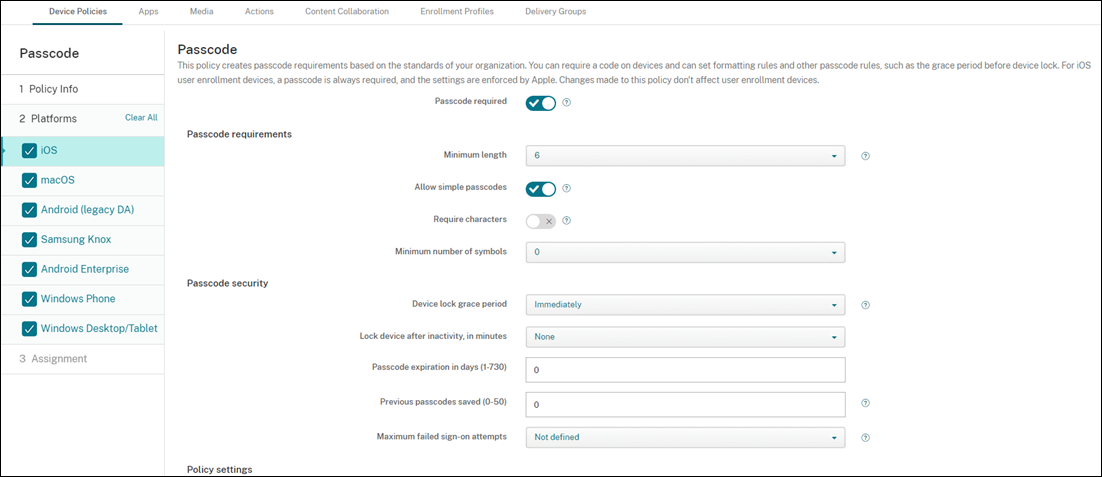
- パスコードを要求: このオプションをオンにするとパスコードが必須になり、iOSのパスコードデバイスポリシーの構成オプションが表示されます。ページが展開され、パスコード要件、パスコードセキュリティ、ポリシー設定を構成できます。
-
パスコード要件
- 最小の長さ: ドロップダウンリストから、パスコードの最小文字数を選択します。デフォルトは6です。
- 単純なパスコードを許可: 簡単なパスコードを許可するかどうかを選択します。簡単なパスコードとは、文字の繰り返しや連続する文字を使用したパスコードのことです。デフォルトは [オン] です。
- 必須文字: パスコードに文字を1つ以上含める必要があるかどうかを選択します。デフォルトは [オフ] です。
- 記号の最小数: 一覧から、パスコードに含める必要がある記号の数を選択します。デフォルトは [0] です。
-
パスコードセキュリティ
- デバイスロックの猶予期間: 一覧から、ユーザーがパスコードを入力してデバイスのロックを解除することが必要になるまでの時間を選択します。デフォルトは [即時] です。
- 非アクティブ状態の後にデバイスをロックする: このボックスに、デバイスを非アクティブにしておくことができる時間を入力します。この時間が過ぎると、デバイスはロックされます。値には1〜15分を指定できます。このポリシーを無効にするには、値を [なし] に設定します。デフォルトは [なし] です。
- パスコードの有効期限(1-730日): パスコードを有効期限切れにするまでの日数を入力します。有効な値は1~730です。デフォルトは0で、パスコードの有効期限がないことを意味します。
- 使用済みパスワードの保存数(0 - 50): 保存する使用済みパスワードの数を入力します。ユーザーはこの一覧にあるパスワードを使用できません。有効な値は0~50です。デフォルトは0で、ユーザーがパスワードを再使用できることを意味します。
-
サインオン失敗回数の上限: 一覧から、ユーザーが正常なサインインの前に失敗できる回数を選択します。
- この数値を6より大きく設定すると、6回目の試行の後、次の試行までに間隔を空ける必要があります。この間隔は、試行が失敗するたびに増加します。最後の試行の後、すべてのデータと設定が安全に消去されます。
- 数値を6以下に設定すると、この間隔を空けずにデバイスが消去されます。
- [未定義] を選択した場合、6回の試行後、デバイスは試行間の間隔を増やしますが、ワイプは実行されません。
デフォルトは [未定義] です。
-
ポリシー設定
-
ポリシーの削除: ポリシーの削除をスケジュール設定する方法を選択します。利用可能なオプションは、[日付を選択] と [削除までの期間(時間)を指定] です。
- 日付を選択: カレンダーをクリックして削除を実行する特定の日付を選択します。
- 削除までの期間(時間)を指定: ポリシーが削除されるまでの時間単位の数値を入力します。iOS 6.0以降でのみ使用できます。
-
ポリシーの削除: ポリシーの削除をスケジュール設定する方法を選択します。利用可能なオプションは、[日付を選択] と [削除までの期間(時間)を指定] です。
macOS設定
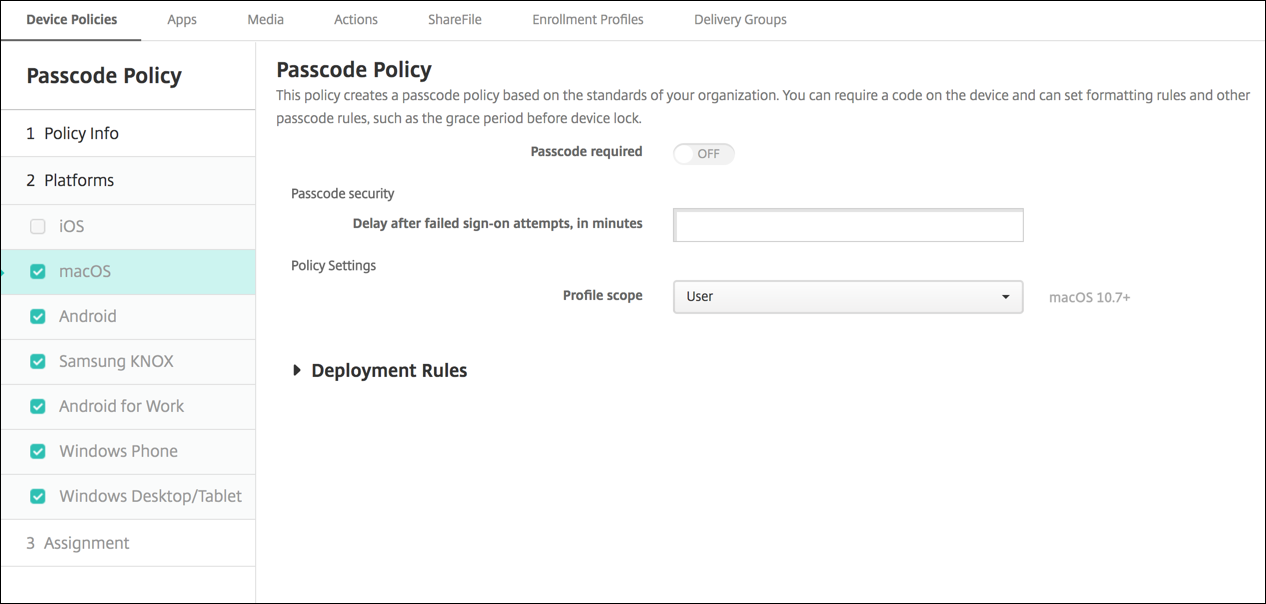
- パスコードを要求: このオプションをオンにするとパスコードが必須になり、iOSのパスコードデバイスポリシーの構成オプションが表示されます。ページが展開され、パスコード要件、パスコードセキュリティ、ポリシー設定を構成できます。
- [パスコードを要求] を無効にする場合は、[サインオン試行失敗後の待機時間(分)] の横で、ユーザーがパスコードを再入力できるようになるまでの待機時間を分単位で入力します。
- [パスコードを要求] を有効にした場合は、次の設定を構成します:
-
パスコード要件
- 最小の長さ: ドロップダウンリストから、パスコードの最小文字数を選択します。デフォルトは6です。
- 単純なパスコードを許可: 簡単なパスコードを許可するかどうかを選択します。簡単なパスコードとは、文字の繰り返しや連続する文字を使用したパスコードのことです。デフォルトは [オン] です。
- 必須文字: パスコードに文字を1つ以上含める必要があるかどうかを選択します。デフォルトは [オフ] です。
- 記号の最小数: 一覧から、パスコードに含める必要がある記号の数を選択します。デフォルトは [0] です。
-
パスコードセキュリティ
- デバイスロックの猶予期間: 一覧から、ユーザーがパスコードを入力してデバイスのロックを解除することが必要になるまでの時間を選択します。デフォルトは [なし] です。
- 非アクティブ状態の後にデバイスをロックする: 一覧から、デバイスを非アクティブにしておくことができる時間を選択します。この時間が過ぎると、デバイスはロックされます。値は1〜5分にすることができます。このポリシーを無効にするには、値を [なし] に設定します。デフォルトは [なし] です。
- パスコードの有効期限(1-730日): パスコードを有効期限切れにするまでの日数を入力します。有効な値は1~730です。デフォルトは0で、パスコードの有効期限がないことを意味します。
- 使用済みパスワードの保存数(0 - 50): 保存する使用済みパスワードの数を入力します。ユーザーはこの一覧にあるパスワードを使用できません。有効な値は0~50です。デフォルトは0で、ユーザーがパスワードを再使用できることを意味します。
-
サインオン失敗回数の上限: 一覧から、ユーザーが正常なサインインの前に失敗できる回数を選択します。
- この数値を6より大きく設定すると、6回目の試行の後、次の試行までに間隔を空ける必要があります。この間隔は、試行が失敗するたびに増加します。最後の試行の後、デバイスはロックされます。
- 数値を6以下に設定すると、この間隔を空けずにデバイスがロックされます。
- [未定義] を選択した場合、6回の試行後、デバイスは試行間の間隔を増やしますが、ロックは実行されません。
デフォルトは [未定義] です。
- サインオン試行失敗後の待機時間(分): ユーザーが失敗した試行の上限に達した後、ログインウィンドウが表示されるまでの分数を入力します。
- パスコードの強制リセット: [オフ] の場合、デバイスがこのポリシーを受信した後の次回認証時にパスコードをリセットする必要はありません。デフォルトは [オン] です。
-
ポリシー設定
-
ポリシーの削除: ポリシーの削除をスケジュール設定する方法を選択します。利用可能なオプションは、[日付を選択] と [削除までの期間(時間)を指定] です。
- 日付を選択: カレンダーをクリックして削除を実行する特定の日付を選択します。
- 削除までの期間(時間)を指定: ポリシーが削除されるまでの時間単位の数値を入力します。
- ユーザーにポリシーの削除を許可: ユーザーがデバイスからポリシーを削除できるタイミングを選択できます。メニューで [常に]、[パスコードが必要です] または [許可しない] を選択します。[パスコードが必要です] を選択する場合、[削除のパスコード] フィールドに入力します
- プロファイル対策: このポリシーを [ユーザー] または [システム] 全体に適用するかを選択します。デフォルトは [ユーザー] です。このオプションはmacOS 10.7以降でのみ使用できます。
-
ポリシーの削除: ポリシーの削除をスケジュール設定する方法を選択します。利用可能なオプションは、[日付を選択] と [削除までの期間(時間)を指定] です。
Android(レガシデバイス管理者)の設定
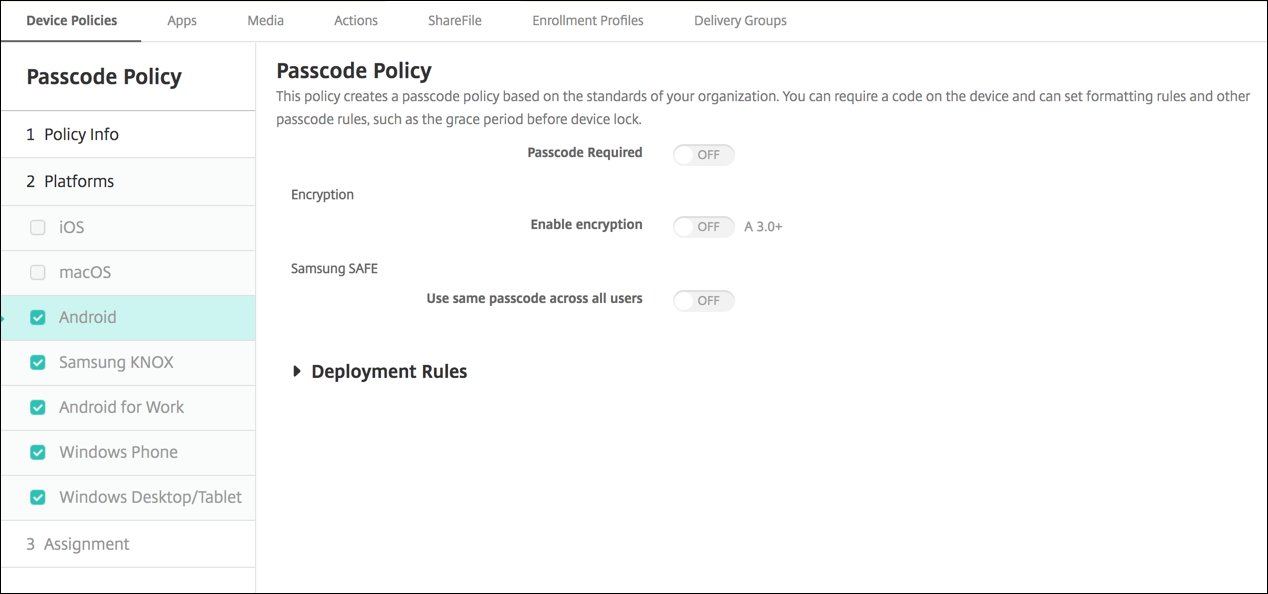
注:
Androidのデフォルト設定は [オフ] です。
- パスコードを要求: このオプションをオンにするとパスコードが必須になり、Androidのパスコードデバイスポリシーの構成オプションが表示されます。ページが展開され、パスコード要件、パスコードセキュリティ、および暗号化の設定を構成できます。
-
パスコード要件
- 最小の長さ: ドロップダウンリストから、パスコードの最小文字数を選択します。デフォルトは6です。
- バイオメトリック認識: 生体認証を有効にするかどうかを選択します。このオプションを有効にした場合、[必須文字] フィールドは非表示になります。デフォルトは [オフ] です。
- 必須文字: 一覧から [制限なし]、[数字と文字の両方]、[数字のみ]、[文字のみ] のいずれかをクリックして、パスコードの作成方法を構成します。デフォルトは [制限なし] です。
- 詳細な規則: 詳細なパスコード規則を適用するかどうかを選択します。デフォルトは [オフ] です。
-
[詳細な規則] を有効にした場合、以下のボックスの一覧のそれぞれで、パスコードに含める必要がある文字、記号、または数字の数を、種類ごとに選択します。
- 記号: 記号の最小使用数
- 文字: 文字の最小使用数
- 小文字: 小文字の最小使用数
- 大文字: 大文字の最小使用数
- 数字または記号: 数字または記号の最小使用数
- 数字: 数字の最小使用数
-
パスコードセキュリティ
- 非アクティブ状態の後にデバイスをロックする: 一覧から、デバイスを非アクティブにしておくことができる時間を選択します。この時間が過ぎると、デバイスはロックされます。デフォルトは [なし] です。
- パスコードの有効期限(1-730日): パスコードを有効期限切れにするまでの日数を入力します。有効な値は1~730です。デフォルトは0で、パスコードの有効期限がないことを意味します。
- 使用済みパスワードの保存数(0 - 50): 保存する使用済みパスワードの数を入力します。ユーザーはこの一覧にあるパスワードを使用できません。有効な値は0~50です。デフォルトは0で、ユーザーがパスワードを再使用できることを意味します。
- サインオン失敗回数の上限: 一覧から、ユーザーが正常なサインインの前に失敗できる回数を選択します。この回数を超えると、デバイスはワイプされます。デフォルトは [未定義] です。
-
暗号化
-
暗号化を有効化: 暗号化を有効にするかどうかを選択します。このオプションは、[パスコードを要求] 設定にかかわらず使用できます。
デバイスを暗号化するには、ユーザーはまず充電済みのバッテリーを用意し、暗号化が完了するまでデバイスをコンセントに接続したままにする必要があります。このプロセスには1時間以上かかる場合があります。暗号化処理を中断すると、デバイス上のデータの一部またはすべてが失われる可能性があります。デバイスを暗号化した後は、出荷時の設定へのリセットを実行してデバイス上のすべてのデータを消去しない限り、元に戻すことはできません。
-
Android Enterpriseの設定
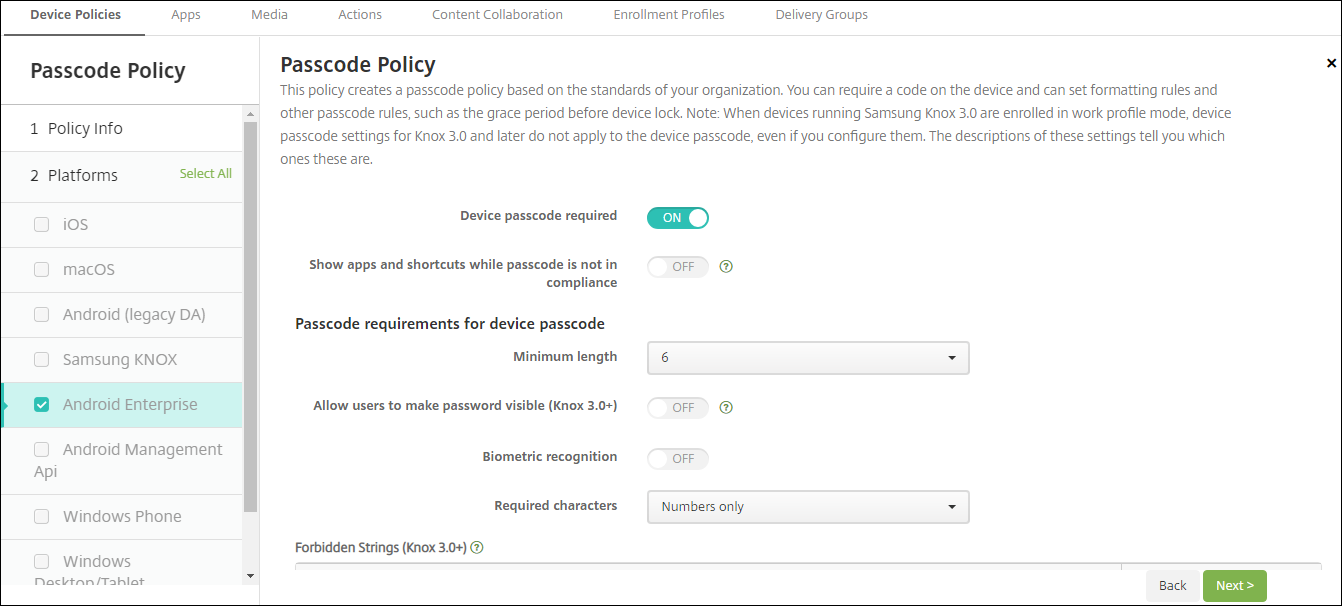
Android Enterpriseデバイスの場合は、デバイスのパスコードかAndroid Enterpriseの仕事用プロファイルのセキュリティ確認、またはその両方を必須条件にできます。
- デバイスのパスコードを要求: デバイスにパスコードが必要です。この設定が [オン] の場合は、[デバイスのパスコードのパスコード要件] と [デバイスのパスコードのパスコードセキュリティ] を設定します。デフォルトは「オフ」です。
- パスコードの要件に準拠していないときにアプリとショートカットを表示する: この設定を [オン] にすると、パスコードが要件に準拠していない場合でも、デバイス上のアプリとショートカットが非表示になりません。この設定を [オフ] にすると、パスコードが要件に準拠していない場合、アプリとショートカットが非表示になります。Citrixでは、この設定を有効にする場合、パスコードが要件に準拠していないときにデバイスを非準拠としてマークする自動化された操作を作成することをお勧めします。デフォルトは「オフ」です。
-
デバイスのパスコードのパスコード要件:
- 最小の長さ: パスコードの最小文字数を選択します。デフォルトは6です。
- バイオメトリック認識: 生体認証を有効にします。この設定が [オン] の場合、[必須文字]フィールドは非表示になります。デフォルトは [オフ] です。
- 必須文字: パスコードに必要な文字の種類を指定します。一覧から、[制限なし]、[数字と文字の両方]、[数字のみ]、または [文字のみ] を選択します。[制限なし] は、Android 7.0を実行しているデバイスにのみ使用します。Android 7.1以降では、[制限なし]設定は適用されません。デフォルトは [数字と文字の両方] です。
- 詳細な規則: パスコードに使用できる文字の種類を、規則で詳しく設定します。この設定が [オン] の場合は、[最小数]および [最大数] を設定します。この設定は、Android 5.0より前のAndroidデバイスでは使用できません。デフォルトは [オフ] です。
-
最小数:
- 記号: 記号の最小使用数を指定します。デフォルト値は0です。
- 文字: 文字の最小使用数を指定します。デフォルト値は0です。
- 小文字: 小文字の最小使用数を指定します。デフォルト値は0です。
- 大文字: 大文字の最小使用数を指定します。デフォルト値は0です。
- 数字または記号: 数字または記号の最小使用数を指定します。デフォルト値は0です。
- 数字: 数字の最小使用数を指定します。デフォルト値は0です。
- 変更する文字数: 有効なKnoxライセンスキーが設定されているSamsung Knox 3.0以降を実行しているデバイスで使用します。完全に管理されているデバイス用のみの設定です。仕事用プロファイルデバイスとして登録されているデバイスには適用されません。ユーザーが前のパスコードから変更する必要がある文字数を指定します。デフォルトは [0] です。
-
最大数: 有効なKnoxライセンスキーが設定されているSamsung Knox 3.0以降を実行しているデバイスで使用します。完全に管理されているデバイス用のみの設定です。仕事用プロファイルデバイスとして登録されているデバイスには適用されません。
- 同一文字の最大使用回数: パスコード内に1つの文字を繰り返し使用できる最大回数を指定します。デフォルトは0で、制限がないことを意味します。
- アルファベットの最大連続数: パスコードに含まれる、連続するアルファベットの最大文字数を指定します。デフォルトは0で、制限がないことを意味します。
- 数字の最大連続数: パスコードに含まれる、連続する数字の最大文字数を指定します。デフォルトは0で、制限がないことを意味します。
-
デバイスのパスコードのパスコードの複雑さ(Android 12以降):
- パスコードの複雑さを適用する: カスタムのパスワード要件ではなく、プラットフォームによって定義された複雑さのレベルのパスワードが必要です。Android 12以降でCitrix Secure Hub 22.9以降を使用しているデバイスのみ対象。
-
複雑さのレベル: 事前定義されたパスワードの複雑さのレベル。
- なし: パスワードは必要ありません。
-
低: パスワードは次の場合があります:
- パターン
- PIN(4つ以上の数字)
-
中: パスワードは次の場合があります:
- 繰り返しの文字(4444)または順番どおりの文字(1234)ではないPINと、最低4つの数字
- 4文字以上のアルファベット
- 4文字以上の英数字
-
高: パスワードは次の場合があります:
- 繰り返しの文字(4444)または順番どおりの文字(1234)ではないPINと、最低8つの数字
- 6文字以上のアルファベット
- 6文字以上の英数字
注:
BYODデバイスの場合、最小文字数、必須文字、生体認証、詳細規則などのパスコード設定は、Android 12以降では適用できません。代わりにパスコードの複雑さを使用してください。
-
デバイスのパスコードのパスコードセキュリティ:
- デバイスをワイプ(サインオンの失敗回数が次を超えた場合): ユーザーがサインオンに失敗できる回数を指定します。この回数を超えると、デバイスは完全にワイプされます。デフォルトは [未定義] です。
- 非アクティブ状態の後にデバイスをロックする: デバイスを非アクティブにしておくことができる分数を指定します。この時間が過ぎると、デバイスはロックされます。このポリシーを無効にするには、値を0に設定します。
- パスコードの有効期限(1-730日): パスコードを有効期限切れにするまでの日数を指定します。有効な値は1~730です。デフォルトは0で、パスコードの有効期限がないことを意味します。
- 使用済みパスワードの保存数(0 - 50): 保存する使用済みパスワードの数を指定します。ユーザーはこの一覧にあるパスワードを使用できません。有効な値は0~50です。デフォルトは0で、ユーザーがパスワードを再使用できることを意味します。
- 仕事用プロファイルのセキュリティ確認: Android Enterpriseの仕事用プロファイル内で実行されるアプリへのアクセスに対して、ユーザーにセキュリティの確認を求めます。Android 7.0以降を実行するデバイス向けです。この設定が [オン] の場合は、[仕事用プロファイルのセキュリティ確認用のパスコード要件]と [仕事用プロファイルのセキュリティ確認用のパスコードセキュリティ] を設定します。デフォルトは「オフ」です。
-
仕事用プロファイルのセキュリティ確認用のパスコード要件:
- 最小の長さ: パスコードの最小文字数を選択します。デフォルトは6です。
- バイオメトリック認識: 生体認証を有効にします。この設定が [オン] の場合、[必須文字]フィールドは非表示になります。デフォルトは [オフ] です。
- 必須文字: パスコードに必要な文字の種類を指定します。一覧から、[制限なし]、[数字と文字の両方]、[数字のみ]、または [文字のみ] を選択します。[制限なし] は、Android 7.0を実行しているデバイスにのみ使用します。Android 7.1以降では、[制限なし]設定は適用されません。デフォルトは [数字と文字の両方] です。
- 詳細な規則: パスコードに使用できる文字の種類を、規則で詳しく設定します。この設定が [オン] の場合は、[最小数]および [最大数] を設定します。この設定は、Android 5.0より前のAndroidデバイスでは使用できません。デフォルトは [オフ] です。
-
最小数:
- 記号: 記号の最小使用数を指定します。デフォルト値は0です。
- 文字: 文字の最小使用数を指定します。デフォルト値は0です。
- 小文字: 小文字の最小使用数を指定します。デフォルト値は0です。
- 大文字: 大文字の最小使用数を指定します。デフォルト値は0です。
- 数字または記号: 数字または記号の最小使用数を指定します。デフォルト値は0です。
- 数字: 数字の最小使用数を指定します。デフォルト値は0です。
- 変更する文字数: 有効なKnoxライセンスキーが設定されているKnox 3.0以降を実行しているデバイスで使用します。ユーザーが前のパスコードから変更する必要がある文字数を指定します。デフォルトは [0] です。
-
最大数: 有効なKnoxライセンスキーが設定されているKnox 3.0以降を実行しているデバイスで使用します。
- 同一文字の最大使用回数: パスコード内に1つの文字を繰り返し使用できる最大回数を指定します。デフォルトは0で、制限がないことを意味します。
- アルファベットの最大連続数: パスコードに含まれる、連続するアルファベットの最大文字数を指定します。デフォルトは0で、制限がないことを意味します。
- 数字の最大連続数: パスコードに含まれる、連続する数字の最大文字数を指定します。デフォルトは0で、制限がないことを意味します。
-
仕事用プロファイルのセキュリティ確認用のパスコードの複雑さ(Android 12以降):
- パスコードの複雑さを適用する: カスタムのパスワード要件ではなく、プラットフォームによって定義された複雑さのレベルのパスワードが必要です。Android 12以降でCitrix Secure Hub 22.9以降を使用しているデバイスのみ対象。
-
複雑さのレベル: 事前定義されたパスワードの複雑さのレベル。
- なし: パスワードは必要ありません。
-
低: パスワードは次の場合があります:
- パターン
- PIN(4つ以上の数字)
-
中: パスワードは次の場合があります:
- 繰り返しの文字(4444)または順番どおりの文字(1234)ではないPINと、最低4つの数字
- 4文字以上のアルファベット
- 4文字以上の英数字
-
高: パスワードは次の場合があります:
- 繰り返しの文字(4444)または順番どおりの文字(1234)ではないPINと、最低8つの数字
- 6文字以上のアルファベット
- 6文字以上の英数字
注:
仕事用プロファイルのパスコードの複雑さを有効にする場合は、デバイスに対してもパスコードを有効にする必要があります。
-
仕事用プロファイルのセキュリティ確認用のパスコード セキュリティ
- コンテナをワイプ(サインオンの失敗回数が次を超えた場合): ユーザーがサインオンに失敗できる回数を指定します。この回数を超えると、仕事用プロファイルとそのデータがデバイスからワイプされます。ユーザーは、ワイプが発生した後、仕事用プロファイルを再度初期化する必要があります。デフォルトは [未定義] です。
- 非アクティブ状態の後にコンテナをロックする: デバイスを非アクティブにしておくことができる分数を指定します。この時間が過ぎると、仕事用プロファイルはロックされます。値は0〜999分にすることができます。このポリシーを無効にするには、値を0に設定します。
- パスコードの有効期限(1-730日): パスコードを有効期限切れにするまでの日数を指定します。有効な値は1~730です。デフォルトは0で、パスコードの有効期限がないことを意味します。
- 使用済みパスワードの保存数(0 - 50): 保存する使用済みパスワードの数を指定します。ユーザーはこの一覧にあるパスワードを使用できません。有効な値は0~50です。デフォルトは0で、ユーザーがパスワードを再使用できることを意味します。
Windowsデスクトップ/タブレットの設定
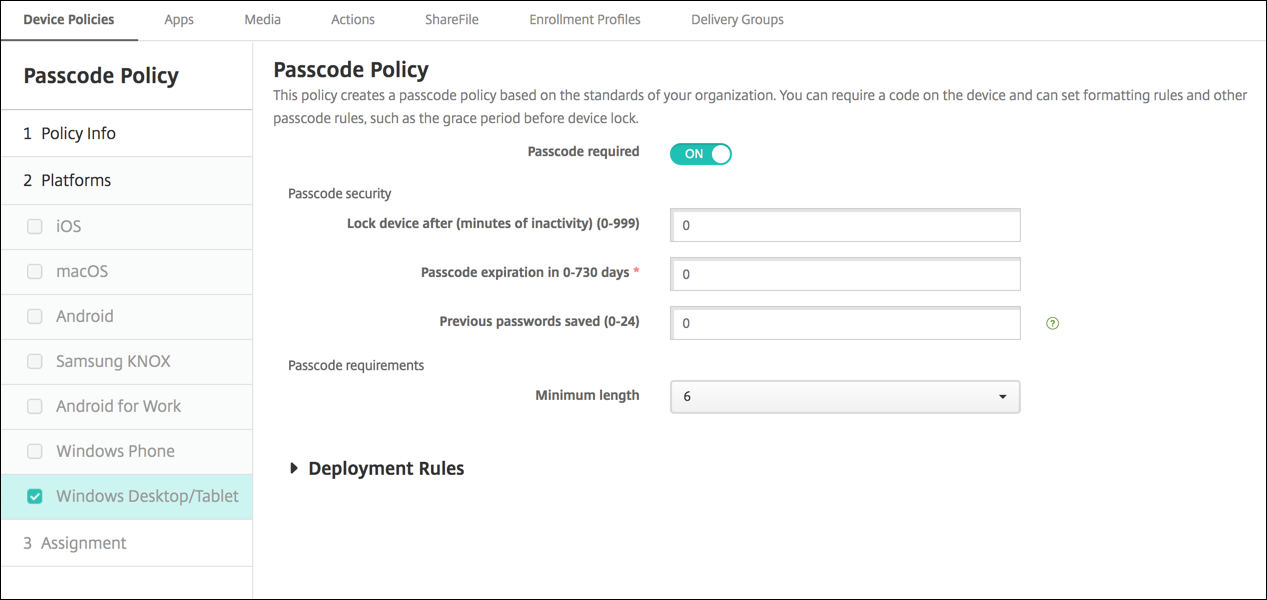
- パスコードを要求: Windowsデスクトップ/タブレットデバイスでパスコードを要求しない場合、このオプションを選択します。デフォルト設定は [オン] で、パスコードを要求します。この設定を無効にすると、ページが折りたたまれ、以下のオプションは表示されなくなります。
-
パスコードセキュリティ
- 非アクティブ状態の後にデバイスをロックする: デバイスを非アクティブにしておくことができる分数を入力します。この時間が過ぎると、デバイスはロックされます。デフォルトは [0] です。
- パスコードの有効期限(0〜730日): パスコードを有効期限切れにするまでの日数を入力します有効な値は1~730です。デフォルトは0で、パスコードの有効期限がないことを意味します。
- 使用済みパスワードの保存数(0-24): 保存する使用済みパスコードの数を入力します。ユーザーはこの一覧にあるパスコードを使用できません。有効な値は1~24です。このフィールドには1~24の数値を入力します。デフォルトは [0] です。
-
パスコード要件
- 最小の長さ: ドロップダウンリストから、パスコードの最小文字数を選択します。デフォルトは6です。